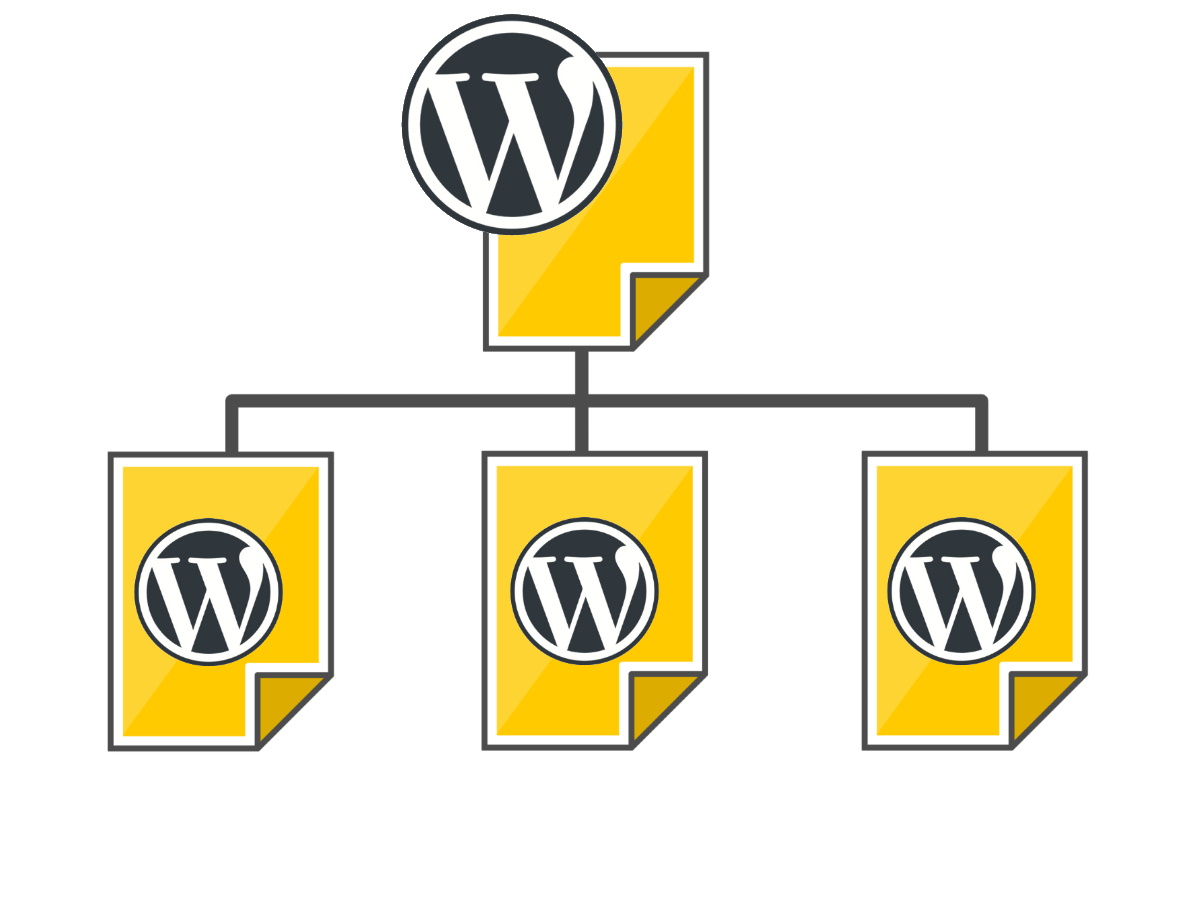目次
同じような内容のサイトを複数つくる
マルチサイト化した場合のメリット
- 同じようなサイトを簡単に作れる
- 1つの管理画面でテーマやプラグインの切り替えが出来る
- 1ドメインだけで済むのでコストがかからない
上記のようなメリットがあります。
しかしデメリットもあります。
- 管理サイトが重くなりやすい。
- ネットワークで1つ欠陥があれば全体が不安定になりやすい
- SEOでマイナス傾向になった場合は改善が難しい。
- トラブルが起こった場合は改善が大変
今回紹介する複数サイトの作成は以上のものとは異なります。
今回の趣旨は以下の通りです
ポイント
同じ内容のサイトを複数簡単に作る。しかもコストは低い。
複数サイトのためのサブドメインをつくる
1つの独自ドメインを持っている場合、サーバーにもよりますが、サブドメインは通常は無料で作ることが出来ます。

独自ドメイン:dokujidomein2020.com
上記の場合、サブドメインをつくると。。。
サブドメイン:aaa.dokujidomein2020.com
サブドメイン:bbb.dokujidomein2020.com
サブドメイン:ccc.dokujidomein2020.com
などなどが、どんどん作れます。
複数サイトに耐えれるサーバープランが必要になります。
この場合であれば、「ハイスピードプラン」が最適です。
1つの独自ドメインに対してサブドメインを無制限つくれます。独自ドメインも無制限です。
MySQL5 という項目がありますが、1つのサイトに1つのデータベースを使っても70個作れるということになります。
LOLIPOPの場合1つのデータベースに複数ワードプレスをインストールできるのでかなりの数のサイトを運営できます。
しかし、低プランの場合は、容量オーバーになる場合があるので注意が必要です。動作も重くなります。
LOLIPOP 機能一覧
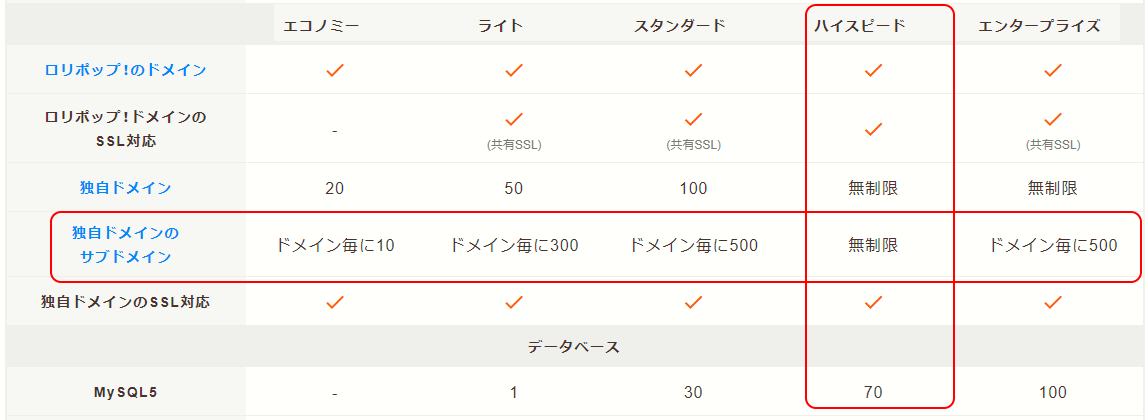

ハイスピードプランを詳しく見るにはココを参照ください
-
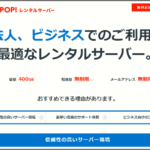
-
ホームページ制作依頼時に必要なモノ(サーバー・ドメイン・ワードプレス)の用意の仕方
新しくホームページ制作をお願いしたいけど何を用意しておけばいいのか分からない。サーバーとは?ドメインってなに? ホームページ制作の相談や依頼を受けるときほとんどの方がおっしゃる悩み・不安です。私が制作 ...
続きを見る
ワードプレスサイトにしておく
複数のサブドメインが出来たらすべてにワードプレスをインストールしてください。
ここまで、サブドメインを作って1つのサイトにワードプレスをインストールするまで3分もかかりません。
ドメインの会社が別の場合は時間がかかるので、先に複数のサブドメインを一気に作っておくことをおすすめします。
そうすればあとは、Wordpress簡単インストールだけになります。
ワードプレスのサイト名は1文字でもいいです。ユーザー名、パスワードはすべて同じもので構いません。そうすれば、1つだけメモれば大丈夫ですね。
次は元になるサイトのデータをエクスポート(アウトプット)します
オリジナルサイトのコピーを複数作ります。
例えば、都道府県ごとのサイトを作りたい場合、県名や問い合わせ先だけが違って、中身のコンテンツは同じという場合にとても便利です。
オリジナルサイトを独自ドメインとした場合。。。
dokujidomein2020.comからデータを取り出します。
その後、各サイト(複数のサブドメインサイト)に元データをインストール(インプット)します
dokujidomein2020.comから取り出したデータをサブドメインサイトに入れていきます。
これでコピーサイトが複数完成します!
あとは、それぞれのサイトに、個別のサイト名を付けてあげれば、見分けがつくようになります。
しかし、ココで疑問が湧くと思います。
どうやってワードプレスのすべてのデータを取り出して、複数サイトにインストールするの?

ワードプレスのデータのエクスポート・インストールする方法

プラグイン「All-in-One WP Migration」を使う
「プラグイン」>「新規追加」で検索窓に「All-in-One WP Migration」と入力(コピペ)
そうすると「All-in-One WP Migration」というプラグイン画表示されるので「インストール」「有効化」してください。
細かい設定は特にありません。有効化するだけで使えます。
きちんとインストールと有効化ができれば下図のように「All-in-One WP Migration」というプラグイン表示がダッシュボードに現れます。
バックアップの取り方・手順
ワードプレスのダッシュボードに「All-in-One WP Migration」というプラグイン表示が見えると思います。
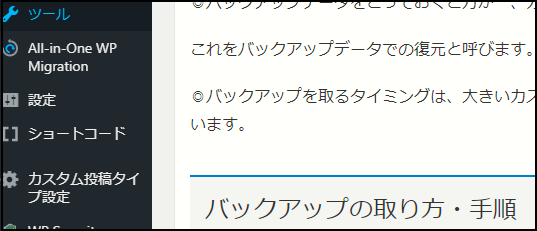
「All-in-One WP Migration」にマウスを当てていただくと。。。
- エクスポート
- インポート
- バックアップ
の3つの表示が出ます。
「エクスポート」をクリックします。
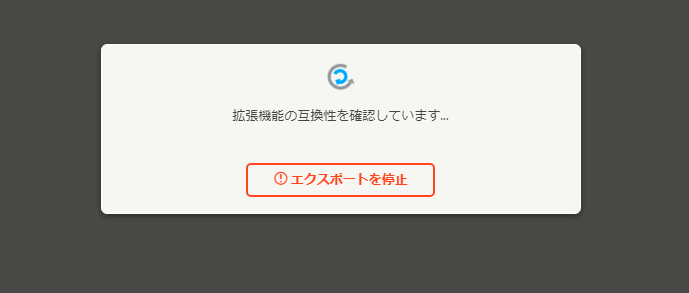
▲エクスポートデータの作成が始まります。通常30秒くらいで終わります。
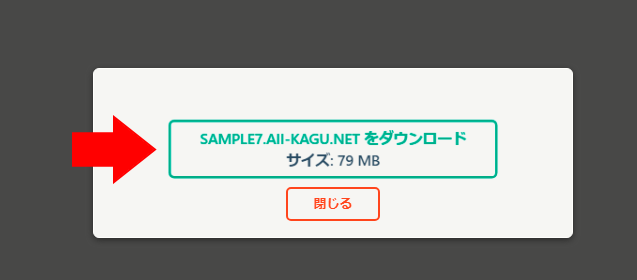
▲データが作成されたらこのような画面になります。静止画ですが、実際にはグリーンの部分が伸縮します。
クリックして、ご自分のパソコンにダウンロードして保存してください。
エクスポート完了です。
注意ポイント
※データが多い場合はプラグイン「All-in-One WP Migration File Extension」が追加で必要になります。インストールはダウンロードしてから行うようになります。容量オーバーの場合はエラー表示の横に案内が出るので進めば「All-in-One WP Migration File Extension」を見つけれます。
▼面倒な方はココでダウンロードしてお使いください。
Basicをダウンロードして新規プラグインでアップロードして有効化すれば容量がアップします!
新規サイト(サブドメインで作ったサイト)にデータをインストール!
ダウンロードしたデータを新しいサブドメインの新しいワードプレスに「インストール」すれば同じサイトが出来上がります♪
「バックアップ」ではなく「エクスポート」で自分のパソコンにデータを保存⇒新しいサイトで「インポート!」
新しいサイトでインストールするには、「All-in-One WP Migration」が必要ですよ。
※ユーザー名やパスワードまで元サイトと同じになるので、ログインのとき注意!
ココがポイント
インストールが完了したら「設定」>「パーマリンク設定」で「変更を保存」を押してください。途中で強制的にログアウトされます。再度ログインして、パーマリンク設定を保存してください。
これで完了です。
できたサイトは重複サイトになるので・・・。それが嫌な方は、、、
「設定」>「表示設定」で「検索エンジンがサイトをインデックスしないようにする」にするにチェックを入れておけばコピーサイトとしてペナルティを受けません。
以上です!大量にサイトを構築したい場合は是非、お試しくださいませ。